Команда Редактирование 2D элементов позволяет
редактировать 2D представления линейных элементов и фитингов. Режим выполнения
этой команды зависит от типа выбранного объекта. После указания какого-либо
линейного сегмента Вы можете изменить его длину путем указания новой конечной
точки. Если пользователь выберет в командной строке опцию Изменить (ввод ключевого символа "И"), откроется
диалоговое окно, которое позволит пользователю изменить параметры выбранного
линейного сегмента. При выборе какого-либо фитинга открывается окно
редактирования параметров выбранного фитинга.
Порядок
действий
Редактирование линейного сегмента
1. Запустите
команду Редактирование 2D элемента  .
.
2. Выберите
линейный сегмент для редактирования.
3. Укажите новую
конечную точку выбранного элемента.
4. При
необходимости выберите опцию Длина (введите в
командной строке ключевой символ „Д") для определения нового значения длины
элемента без изменения угла его наклона. При необходимости выберите одну из
опций изменения длины: Приращение (указание
значения приращения длины элемента в единицах чертежа) или Процент (указание приращения длины элемента в процентах к
текущему значению).
5. При
необходимости выберите опцию Изменить (введите в
командной строке символ "E") для открытия диалогового окна редактирования
параметров элемента.
|
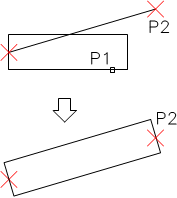 
Прямое изменение длины элемента |
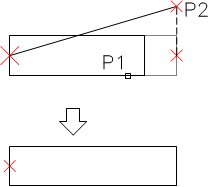 
Редактирование с помощью
опции Длина |
Порядок
действий
Редактирование фитингов
1. Запустите
команду Редактирование 2D элементов  .
.
2. Выберите
фитинг для редактирования.
3. В диалоговом
окне укажите новые параметры для выбранного фитинга.
4. Нажмите
кнопку OK для обновления фитинга на чертеже.
Для некоторых фитингов имеется возможность изменения их типа,
например, при редактировании колена Вы можете преобразовать его в
многосегментный или 2-сегментный элемент, а также в колено с инспекционными
отверстиями.
Примеры изменения
типа фитинга
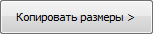 При редактировании Вы
можете использовать опцию Копировать размеры >,
которая позволяет легко и быстро скопировать необходимые размеры от других
существующих объектов чертежа.
При редактировании Вы
можете использовать опцию Копировать размеры >,
которая позволяет легко и быстро скопировать необходимые размеры от других
существующих объектов чертежа.
Изменение типа системы для 2D элементов
Элементы, относящиеся к определенной системе или инсталляции,
автоматически размещаются на соответствующем слое. Команда Редактирование 2D элементов позволяет изменить тип системы для отдельных
фитингов. Изменение системы может быть выполнено перемещением элементов на
другой слой. CAD платформы предоставляют различные способы изменения слоев
объектов. Одним из удобных методов является применение команды Копирование
свойств (_matchprop):
|
Для изменения типа системы (например, замены приточной
вентиляции на вытяжную), запустите команду Копирование свойств, выберите исходный объект и
укажите все объекты, которым необходимо назначить слой исходного
объекта.
Примечание:
Круглые, прямоугольные и гибкие
элементы одной системы, размещаются на разных слоях: |

|
– круглые элементы размещаются на слое 2Dx_PRO_xxx
– прямоугольные элементы размещаются на слое
2Dx_PRE_xxx
– гибкие элементы размещаются на слое 2Dx_PFX_xxx
Первая часть имени слоя (2DL) означает 2D воздухопровод,
следующая часть (PRO, PRE или PFX) указывает на тип формы, и завершающие символы
(xxx) указывают на тип системы или инсталляции.
 .
.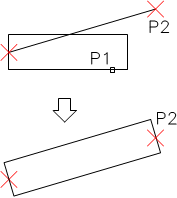
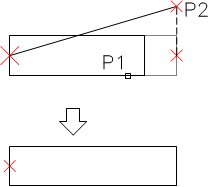
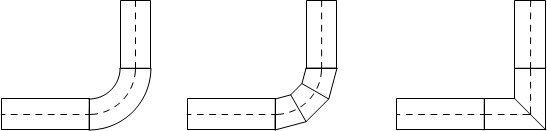
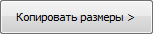 При редактировании Вы
можете использовать опцию
При редактировании Вы
можете использовать опцию 